En Bytelix somos muy dados a emular todo tipo de sistemas operativos. Ya os hemos enseñado en multitud de ocasiones a virtualizar Mac en Windows, así como otros sistemas operativos basados en Linux. Emular sistemas móviles también es posible, sobre todo si nos referimos a sistemas libres como Android. Tal es así que son varias las opciones que tenemos para virtualizarlo, y en el día de hoy os enseñaremos a emular Android en Windows y Mac de forma sencilla a través de uno de los mejores emuladores de la actualidad. Como podéis leer en el título, nos referimos al programa Bluestacks.
Muchas son las ventajas de este respecto a otros programas similares. De entre todas, las que más nos llaman la atención son su excelente optimización incluso en equipos poco potentes y lo mejor de todo: la ejecución de aplicaciones de Android en cualquier sistema operativo a través de pestañas individuales. Asimismo, el equipo de desarrollo ha anunciado recientemente que Fortnite para Android llegará al emulador tras su salida, por lo que será un aliciente para aquellos que no cuenten con un ordenador potente para ejecutar juegos de ordenador.
Descargar Bluestacks gratis
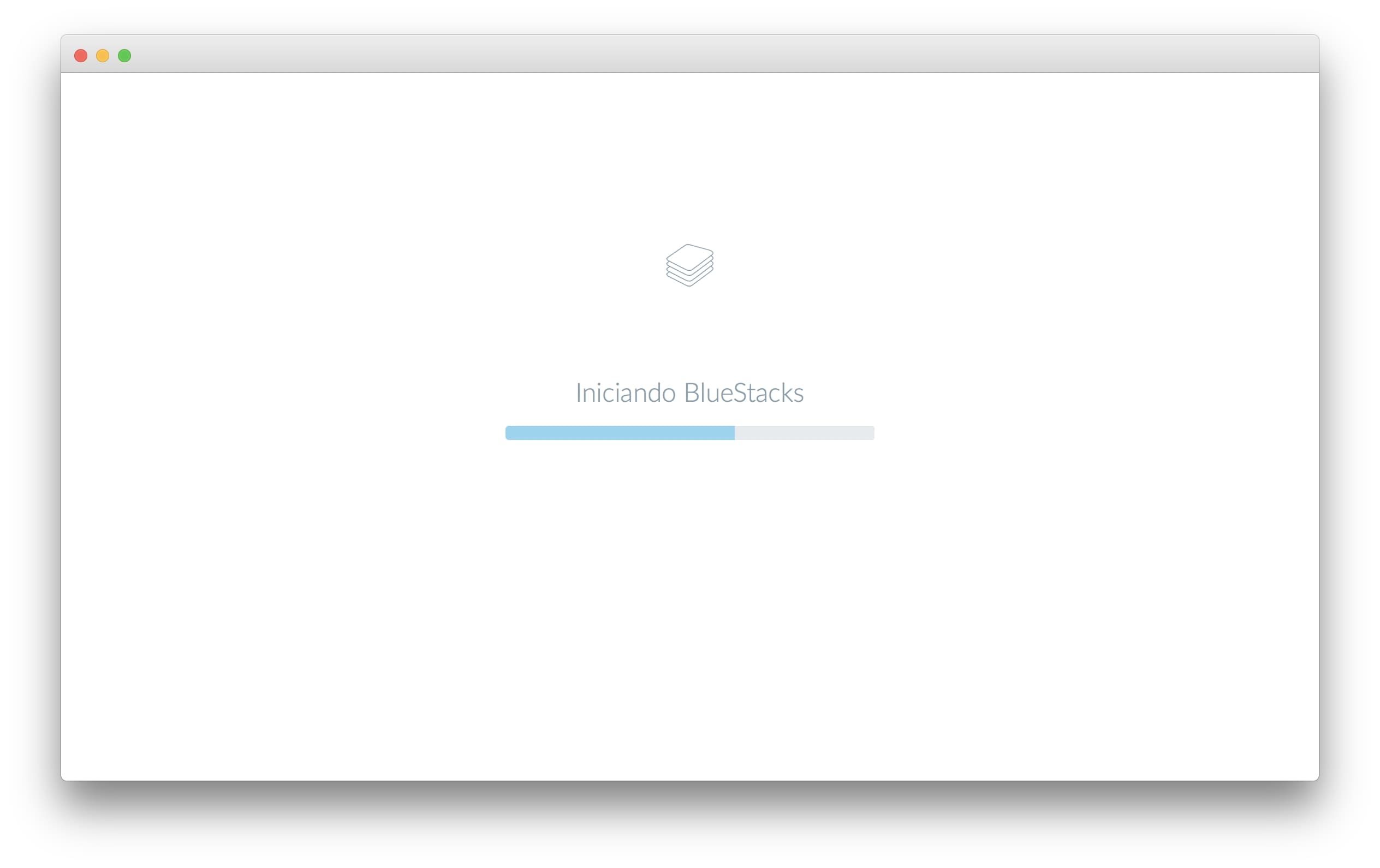
Lo primero que tendremos que hacer para emular Android en nuestro ordenador ya sea PC o Mac, es descargar Bluestacks. Podemos hacerlo pulsando en el siguiente enlace o a través de la web oficial de Bluestacks. Una vez lo hayamos descargado, tan solo tendremos que instalarlo en nuestro equipo como si de una aplicación o programa común se tratase. Eso sí, debemos de tener en cuenta que tendremos que contar con unos requisitos mínimos de al menos 2 GB de memoria RAM y 4 GB de almacenamiento disponible (preferiblemente SSD) para ejecutar el programa. De no ser así lo más probable es que el funcionamiento de la misma no sea el adecuado.
Configurar Bluestacks para emular Android
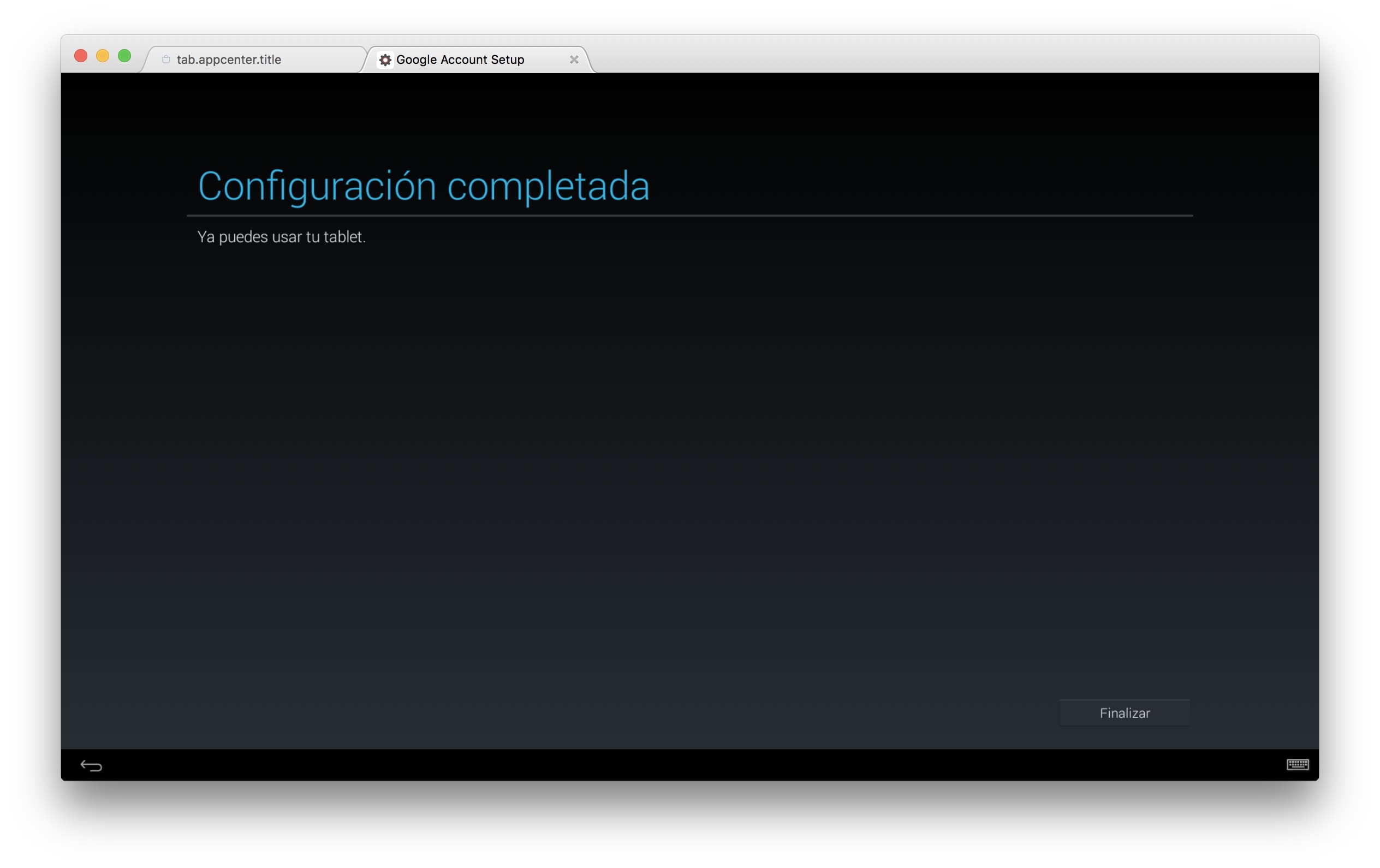
El siguiente paso para emular Android a través de Bluestacks será configurarlo. Tras haberlo instalado en nuestro equipo, abriremos el mencionado programa y automáticamente comenzará a cargar el sistema. Justo después nos aparecerán dos opciones (Acceso al Play Store y Comunicación entre aplicaciones) que tendremos que activar para ejecutar Android sin mayor problemas.
Tras esto, Android se terminará de cargar y nos aparecerá, por fin, la pantalla de Configuración del sistema, donde introduciremos nuestra cuenta de Gmail y la fecha y hora de nuestra región. Cuando hayamos añadido ambos datos Android terminará de cargarse y nos mostrará la típica pantalla de Inicio, aunque en esta ocasión algo cambiada debido a launcher personalizado de Bluestacks.
Instalar aplicaciones de Android en Mac y Windows a través de Bluestacks
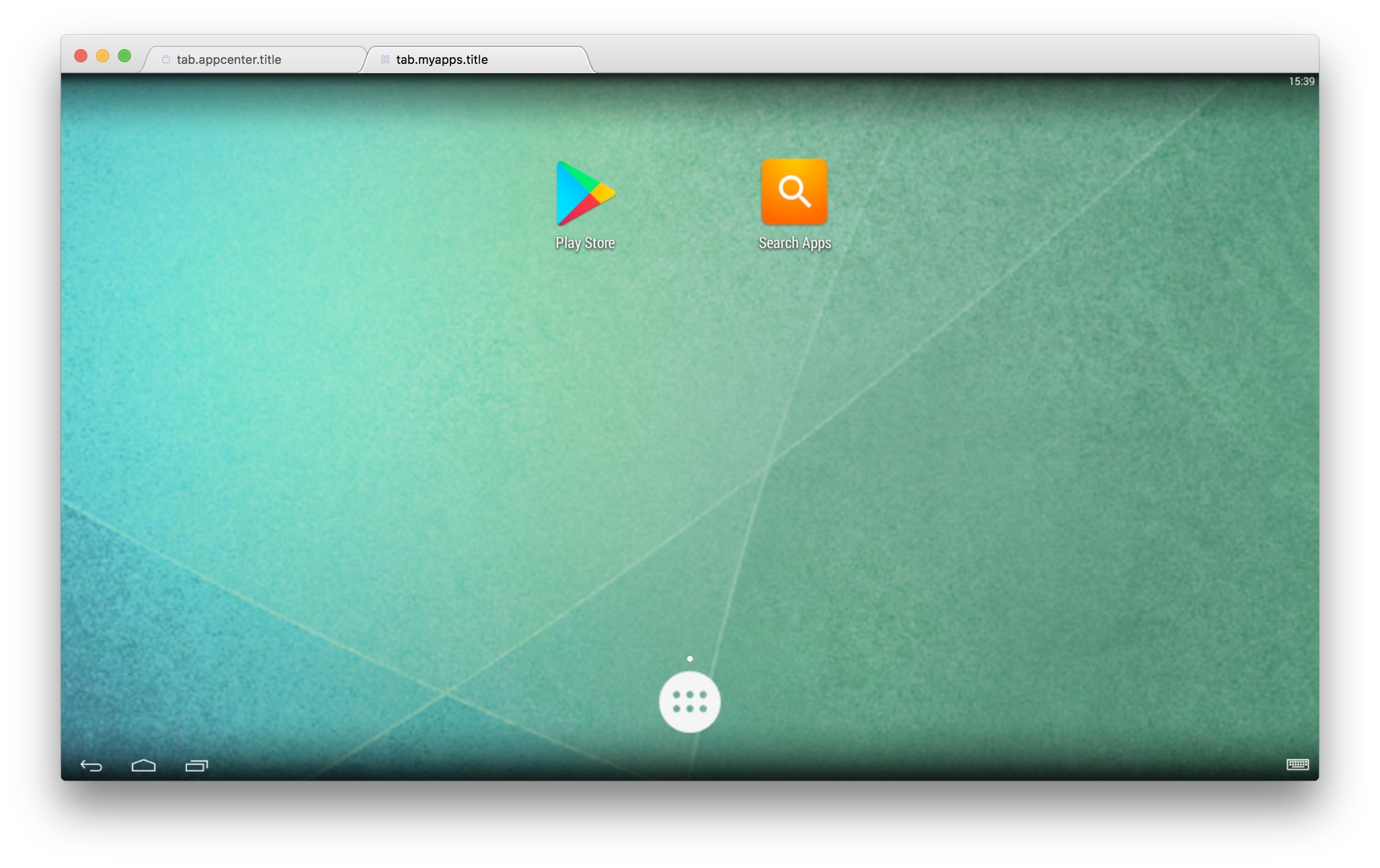
Ya tenemos Bluestacks instalado en nuestro ordenador y queremos instalar aplicaciones y juegos de todo tipo, ¿cómo podemos hacerlo? A través del Play Store, por supuesto. Como acabamos de mencionar, Bluestack cuenta con un launcher personalizado con una serie de aplicaciones listas para descargar en la máquina virtual. Para descargarlas, tan simple como pulsar sobre estas o irnos directamente al Play Store, al cual se accede cambiando de pestaña a la de Inicio (en la barra superior se muestran las pestañas abiertas) y pulsando sobre el icono de la App Store.
Cuando haya terminado de instalarse, la aplicación en cuestión se mostrará tanto en el escritorio como en el launcher de Android. Ahora ya podemos hacer uso de la misma como si de una aplicación nativa se tratase.